PCオーディオ USBスピーカーシステムの製作2

前回の続きです。前回製作した基板を使って一体型のスピーカーシステムを作ります。実際に使うとなると基板に直接電源を与えるという訳にはいきませんから、電源スイッチを付けます。また、電源が入っているのかどうかを示すパイロットランプも必要となります。今回はこれにLEDを使います。まあ、今では当たり前になっていますね。その部分の回路図と配線図は以下のようになります。
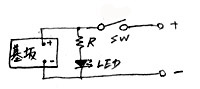
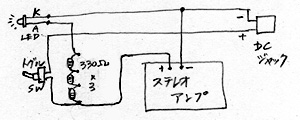
電源電圧が12Vですから、LEDに2Vかける為には10Vの損失を与えないといけません。手持ちの330オームの抵抗を3個直列にしました。
製作
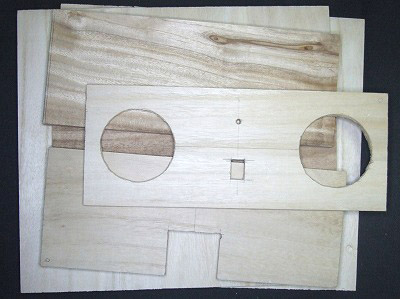
板をカットします。設計図無しで、だいたいネットブックを上に置ける広さがあることと、口径5cmのスピーカーユニットを取り付けられる高さという事だけで切り出しました。板の厚さは9mmです。

板の厚さが9mmもあると基板やスイッチ類を直接取り付ける事ができないので、このようなパネルを用意しました。
左:ちょうどいいサイズの厚さ1mmの半透明のプラスティックの板があったので、これを基板用のプレートにすることにしました。
右上:フロントパネルです。これに電源スイッチ(トグルスイッチ)を取り付けます。
右下:リアパネル:今空いているのはDCジャック用の孔で、後で現物あわせでUSB用の孔を空けます。
フロントとリアのパネルは1mmの白いプラ板を使っています。

DACとアンプの基板を取り付けます。基板はこのようにスペーサーを介して床上げをします。そうしないと、基板の裏側が直接床面に接触することになってしまいます。金属シャーシの場合はショートしてしまいます。

スピーカーユニットを取り付けるバッフル板です。スピーカーの顔になるので一番大事な部分です。

そこで、黒い紙を貼ってスピーカーユニットの色と合わせることにしました。木工用ボンドを塗り、大きめにカットした紙を貼って、乾いてから孔の部分を切り出しました。

天板以外の板を組み立てます。これでやっと形が見えてきました。

フロントパネルにトグルスイッチを、リアパネルにDCジャックを取り付けます。
リアパネルにはUSBジャック用の孔を空けました。

それぞれ、リード線をはんだ付けしておきます。

各ユニットを箱に取り付けます。

DCジャックにはコネクタを抜き差しに力が加わるので、ネジを余計に追加して補強しておきました。

バッフル板の裏側です。パイロットランプ用のLEDはこんな風に適当な厚紙で固定しています。表側には先端がちょこっと顔を出しています。
抵抗を固定するラグ板は4Pが1個あればいいのだけど、手持ちが無かったので2Pを2個で代用しています。

リアパネルを背面から見ると、どうもバランスの悪い配置ですね。なにしろ設計図無しで適当に孔を空けた物ですから。DCジャックをもっと下にすれば良かった。最初の段階で適当に大きな切れ込みを入れてしまったのが悪かった。やはりきちんと設計図を書いとけば良かったなと反省しています。

前から見ると・・・、まあ大体予想通りです。スイッチのパネルが大きすぎますけどね。
ここで一度音を出してみます。すると・・・箱鳴りがします。板が薄すぎるのです。

そこで、このように内部から補強してみました。

バッフル板ももちろん。

天板はこのように板を貼り付けたところ、木工用ボンドの水分で反ってしまったので、木ねじでしっかりと固定しました。
これで箱鳴りはぴたりと止みました。

天板を取り付けたら、木ねじの頭が目立ちます。しかもでこぼこしてます。

そこで、厚紙を貼り付けました。これですっきりです。

塗料を塗ってまだらになってしまったらいやなので、木目調のカッティングシート(105円)を貼りました。思った以上に綺麗に仕上がりました。
この手法は43年ぶりです。高校生の時に当時ベストセラーだったパイオニアのPE-16という16センチフルレンジユニットを使って自作の箱で組み立てたときに、仙台駅前の丸光デパートまで木目シートを買いに行ったことを思い出しました。片道1時間半の汽車に乗って。

下面に足を取り付けます。本当はもっと小さなゴム足にしたかったのですが、これはオーブントースターに付いていたプラスティック製のものです。そのうちゴム足が手に入ったら交換します。

これで完成です。

背面はこんな感じで、かなり雑です。

WindowsXPのネットブックを載せてみます。ちょうどサイズが合いますね。
昔の電蓄そっくりです。いわばPC電蓄ですね。

視聴
たまたま、このネットブックにはiTunesが入っていたので、適当に流してみました。なかなかいい感じです。


これでWindowsXPのサポートが切れても大丈夫です。スタンドアローンで使い続けることが出来ます。
2013年9月15日 記


